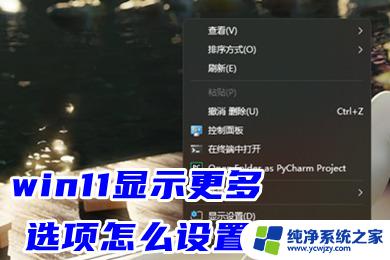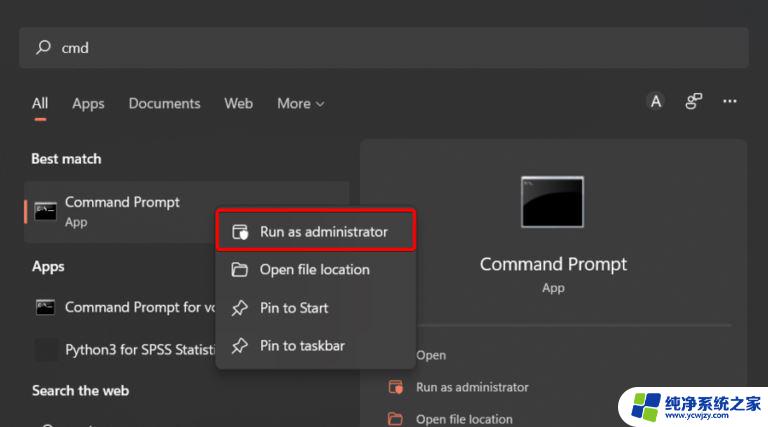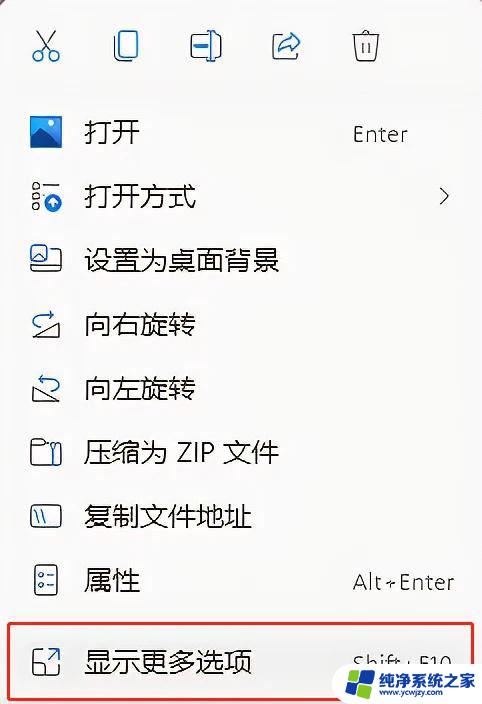win11显示更多选项快捷键丢失 Win11右键菜单显示更多选项但没有快捷键怎么设置
Win11是微软最新发布的操作系统,它带来了许多全新的功能和改进,一些用户发现在Win11的右键菜单中,显示了更多选项却没有相应的快捷键。这对于那些习惯使用快捷键操作的用户来说,无疑是一个不便之处。如何在Win11中设置右键菜单的快捷键呢?在本文中我们将为您详细介绍Win11右键菜单快捷键设置的方法,帮助您轻松解决这个问题。
Win11显示更多选项怎么直接显示方法方法一:
1、首先我们要保证自己的键盘可以使用。
2、确认是否键盘损坏,或者键盘被锁定了。(可以打字输入试试看)

方法二:
1、如果确认键盘能够使用,那么右键开始菜单,打开“运行”。
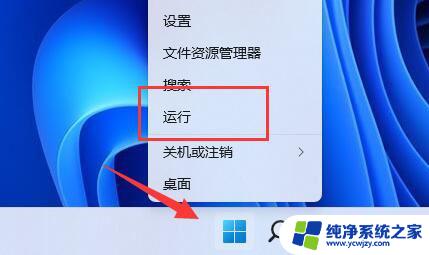
2、接着在运行中输入“gpedit.msc”回车打开组策略。
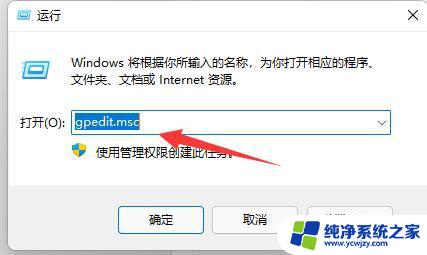
3、进入“用户配置”,打开“管理模板”下的“Windows组件”。
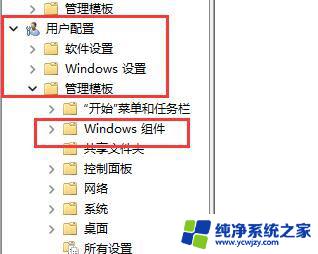
4、再进入左侧列表下的“文件资源管理器”。
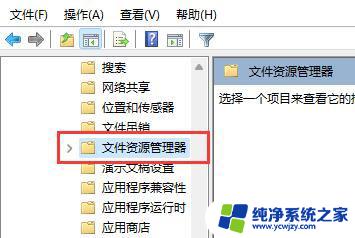
5、双击打开右侧的“关闭Windows键热键”。
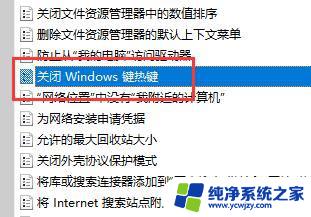
6、勾选左上角“未配置”再点击“确定”保存即可解决问题。
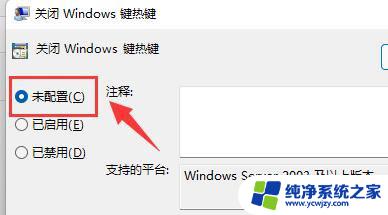
win11截屏怎么截快捷键? win11快速截图的六种方法
Win11 win+e快捷键用不了怎么办? Win11资源管理器打不开的解决办法
Win11怎么设置截图工具快捷键? Win11自定义截图快捷键的技巧
以上是关于win11显示更多选项快捷键丢失的全部内容,如果您遇到相同情况,可以按照以上方法来解决。